Содержание
Примечание: Мы стараемся как можно оперативнее обеспечивать вас актуальными справочными материалами на вашем языке. Эта страница переведена автоматически, поэтому ее текст может содержать неточности и грамматические ошибки. Для нас важно, чтобы эта статья была вам полезна. Просим вас уделить пару секунд и сообщить, помогла ли она вам, с помощью кнопок внизу страницы. Для удобства также приводим ссылку на оригинал (на английском языке).
С помощью Excel можно вычислить возраст человека разными способами. В приведенной ниже таблице показаны основные методы, которые необходимо выполнить для этого с помощью функций даты и времени.
Чтобы использовать эти примеры в Excel, выделите данные в таблице, а затем щелкните их правой кнопкой мыши и выберите Копировать. Откройте новый лист, щелкните правой кнопкой мыши ячейку a1 и выберите команду Параметры вставки _Гт_ сохранение исходного форматирования.
Результат — это возраст человека — разница между сегодняшней и датой рождения в ячейке A2.
В этом примере используются функции year и Now .
Если в этой ячейке число не отображается, убедитесь, что оно отформатировано как число или как Общее. Узнайте, как отформатировать ячейку с числом или датой.
Возраст человека, который родился в 1960, без использования ссылок на ячейки.
Если ячейка не отображается как число, убедитесь, что она отформатирована как число или как обычно. Узнайте, как отформатировать ячейку с числом или датой.
Вычисляет разницу в годовом диапазоне между датами в A5 и A3.
Вычисляет возраст между датами в A5 и A6, что равно 12,08.
Для учета високосного года, который выполняется каждые 4 года, в формуле используется 365,25.
Вычисляет количество дней между двумя датами без использования ссылок на ячейки (153.
Количество дней между двумя датами с использованием двух функций даты.
Два аргумента функции " дни " могут быть фактическими датами, ссылками на ячейки или другой функцией даты и времени, например функцией сегодня.
Количество месяцев между ячейкой a3 и текущей датой.
Если ячейка не отображается как число, убедитесь, что она отформатирована как число или как обычно. Узнайте, как отформатировать ячейку с числом или датой.
Количество полных рабочих дней между двумя датами в ячейках A2 и A3, которые представляют собой 107. Рабочие дни не содержат выходных и праздничных дней. Последний аргумент, A3: A5, содержит список праздников, которые нужно вычесть из рабочих дней.
В этом примере используется функция ЧИСТРАБДНИ.
= ДНЕЙ 360 (A2; A3; ИСТИНА)
Количество дней между двумя датами в ячейках A2 и A3, которые представляют собой 570. Это зависит от 360-дневного года (12 30-дневные месяцы), который обычно используется в расчетах по бухгалтерским счетам.
В этом примере используется функция ДНЕЙ360.
ПреОбразуйте это значение в Формат даты , которое должно быть 1/2/2014, то есть четыре месяца (или-4) до даты в ячейке A3.
В этом примере функция ДАТАМЕС используется для вычисления даты погашения кредитных билетов.
Дополнительные сведения
Узнайте, как вычислять разницу между датами с использованием функций Google Sheets: DATEDIF, DAYS360 и EDATE.
Видео: Дата в excel. Как вычислить с помощью формул?
Посчитать в Excel возраст можно по-разному: или только года, или года, месяцы и дни. Посчитать возраст на сегодняшний день или на определенную дату. Есть несколько вариантов.
Первый вариант.
Как посчитать в Excel количество лет, месяцев и дней возраста. В ячейке А1 стоит дата рождения. В ячейке В2 стоит текущая дата, если нам нужно посчитать возраст на сегодняшний день.
В ячейке С1 пишем формулу:
РАЗНДАТ – это название функции.
y – считает года
ym – считает месяца
md – считает дни
«г.», «мес.», «дн.» написанные между знаками & — так будут подписаны года, месяца и дни в итоговой дате.
Если нужно посчитать возраст человека на определенную дату (не текущую), то в ячейку В2 пишем эту дату.
Второй вариант.
Если достаточно посчитать количество полных лет, то делаем так. В ячейке А1 стоит дата рождения.
В ячейке В2 стоит текущая дата, если нам нужно посчитать возраст на сегодняшний день, или стоит дата, на которую нужно посчитать возраст.
В ячейке D1 пишем формулу. Ставим «Равно», затем находим функцию «ДОЛЯГОДА». Она находится на закладке «Формулы» -> «Дата и время». В появившемся диалоговом окне указываем адреса ячеек с датами.
В строке «Нач_дата» ставим адрес ячейки с датой рождения.
В строке «Кон_дата» ставим адрес ячейки с сегодняшней (текущей) датой.
В этом окне уже виден результат подсчета (54,85). Нажимаем «ОК». Получилась такая формула:
Получилось 54 года. А цифры после запятой (85) – это не месяцы. Их нужно убрать, округлить, но по специальной формуле. Это легко.
В ячейке Е1 установим функцию «ОКРВНИЗ».
Внимание! Есть ещё функция «ОКРУГЛВНИЗ» — она нам сейчас не подходит. Итак, заходим на закладку «Формулы» -> «Библиотека функций» -> «Вставить функцию».
Выйдет окно «Мастер функций». В разделе «Категория» выбираем «Математические». В окне «Выберите функцию» выбираем «ОКРВНИЗ».Нажимаем «ОК».
В диалоговом окне в строке «Число» указываем адрес ячейки с числом, которое хотим округлить. В строке «Точность» ставим единицу.
Нажимаем «ОК». Результат виден уже в этом окне (54). Получилась такая формула:
Можно скрыть столбец D и столбец B (например, в анкете). Нажимаем правой мышкой на букву D (адрес столбца), выбираем «Скрыть».
Третий вариант.
Как посчитать в Excel количество полных лет можно посчитать и так.
В ячейке А1 стоит дата рождения.
В ячейке В2 стоит текущая дата, если нам нужно посчитать возраст на сегодняшний день.
В ячейке С1 пишем формулу:
Формат ячеек с датами должен быть «Дата».
Где найти эту функцию и как установить её, смотрите в статье «Число Excel. Формат» здесь. Смотрите следующую статью по расчетам дат «Прибавить в Excel к дате дни».




 (Пока оценок нет)
(Пока оценок нет)
Вычислить возраст человека непросто, так как результат зависит не только от текущего года, но и дня. Кроме того, необходимо учесть осложнения, возникающие из-за високосных годов. Мы рассмотрим три метода вычисления возраста человека (рис. 1). [1]
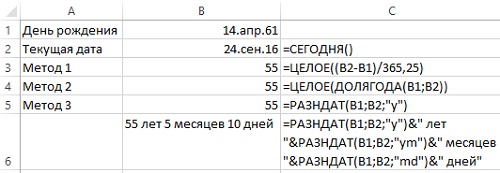
Рис. 1. Вычисление возраста человека
Скачать заметку в формате Word или pdf, примеры в формате Excel
Метод 1. Следующая формула вычитает дату рождения из текущей даты и делит результат на 365,25. Функция ЦЕЛОЕ отсекает дробную часть результата: =ЦЕЛОЕ((B2-B1)/365,25). Эта формула не точна на 100%, так как делителем является среднее количество дней в году. Допустим, есть ребенок, которому ровно 1 год. Для него эта формула вернет 0 в обычный год, и 1 – в високосный (рис. 2).
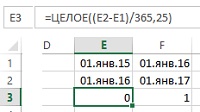
Рис. 2. Разность дат, деленная на 365,25 иногда дает осечку
Метод 2. Более точный метод подсчета возраста связан с использованием функции ДОЛЯГОДА: =ЦЕЛОЕ(ДОЛЯГОДА(B1;B2)). Как правило, функция ДОЛЯГОДА используется в финансовых расчетах, но подходит и для вычисления возраста. Эта функция рассчитывает долю года, соответствующую целому количеству дней между двумя датами. Функция ЦЕЛОЕ удаляет дробную часть результата и возвращает целое число, соответствующее количеству полных лет.
Метод 3. Данный метод вычисления возраста связан с использованием функции РАЗНДАТ: =РАЗНДАТ(В1:В2; " y " ). Это недокументированная функция, которой нет в списке функций, и она не появляется в подсказке, если начать набирать формулу =раз… Правда, ее описание есть в справке Excel.
Эта функция сохранена в Excel для обеспечения совместимости с Lotus 1-2-3. Функция рассчитывает разницу между двумя датами и выражает результат в месяцах, днях или годах. Синтаксис функции РАЗНДАТ(нач_дата;кон_дата;единица). Нач_дата и кон_дата — это стандартные даты (здесь также может стоять ссылка на ячейку, в которой содержится дата). Нач_дата должна быть меньше или равна кон_дата. Третий аргумент – единица – представляет собой текстовую строку, указывающую единицы времени, в которых будет выражен возвращаемый результат. Основные коды интервалов: m — количество полных месяцев, d — количество дней, у — количество полных лет. Аргумент единица может принимать и несколько других значений (подробнее см. справку).
Можно выразить возраст с точностью до дня: =РАЗНДАТ(B1;B2; " y " )& " лет " &РАЗНДАТ(B1;B2; " ym " )& " месяцев " &РАЗНДАТ(B1;B2; " md " )& " дней " . Правда, в связи с особенностями русского языка, иногда это будет выглядеть коряво.
[1] По материалам книги Джон Уокенбах. Excel 2013. Трюки и советы. – СПб.: Питер, 2014. – С. 126, 127.
